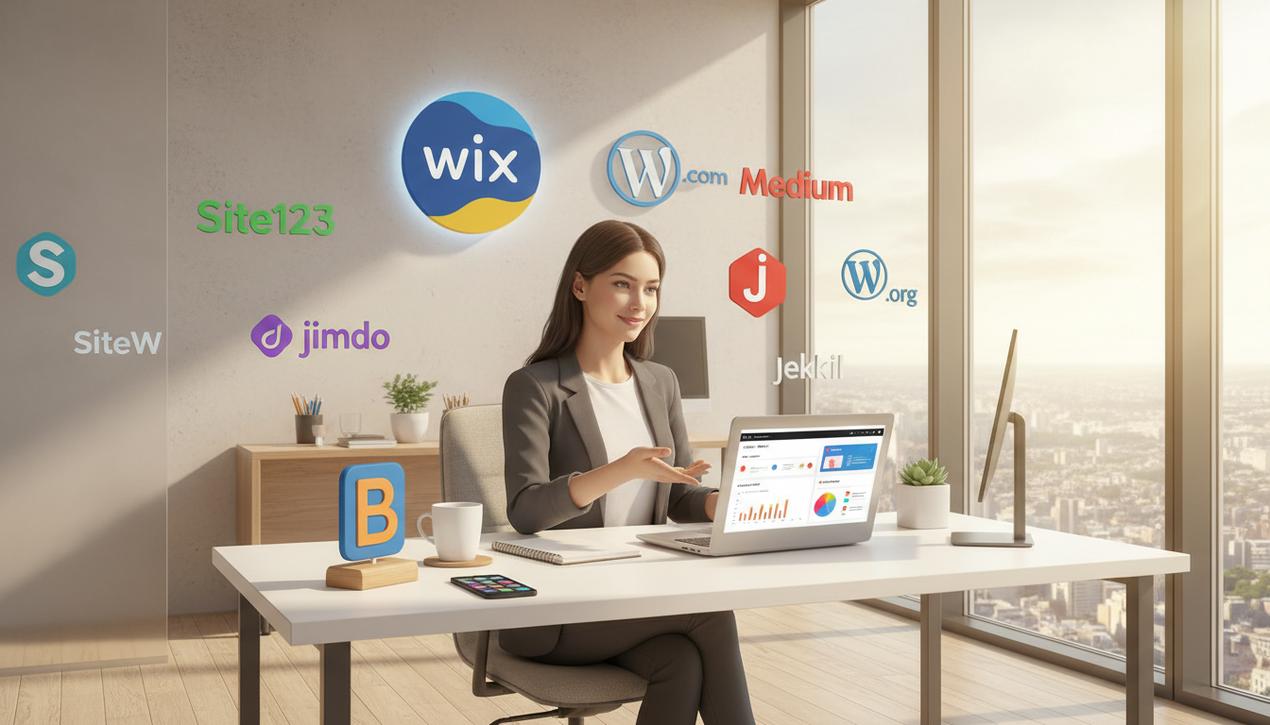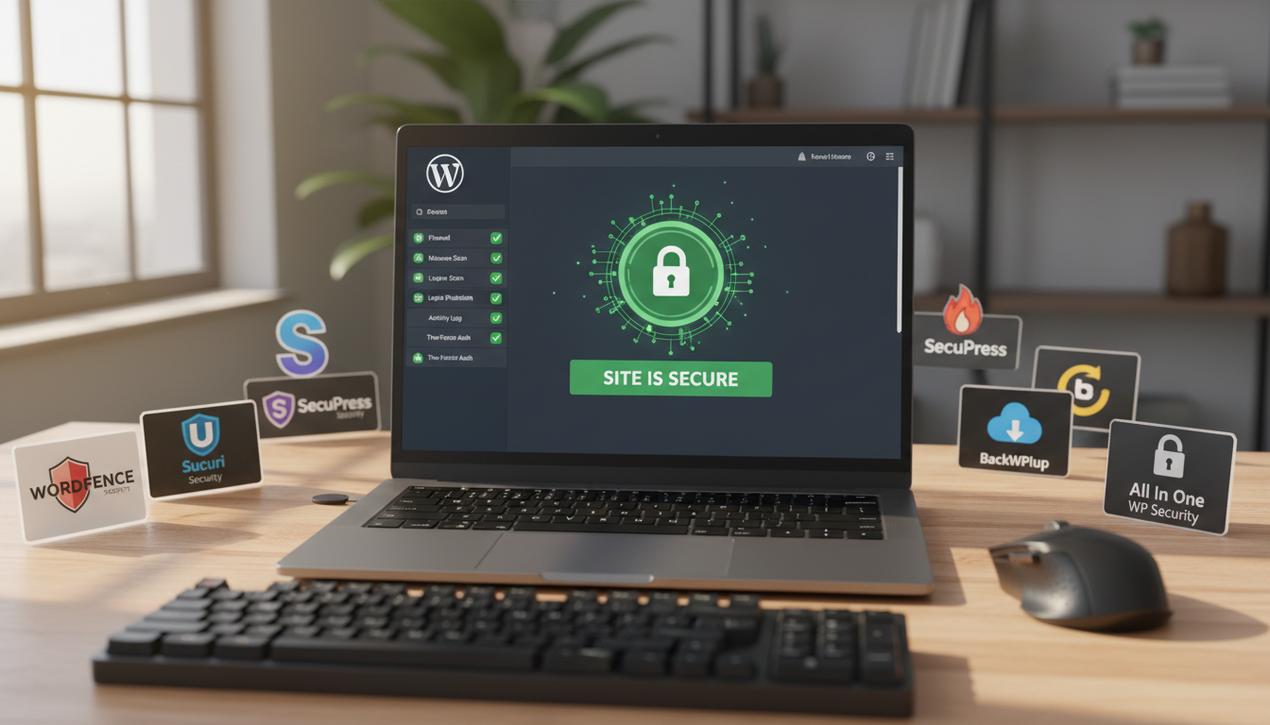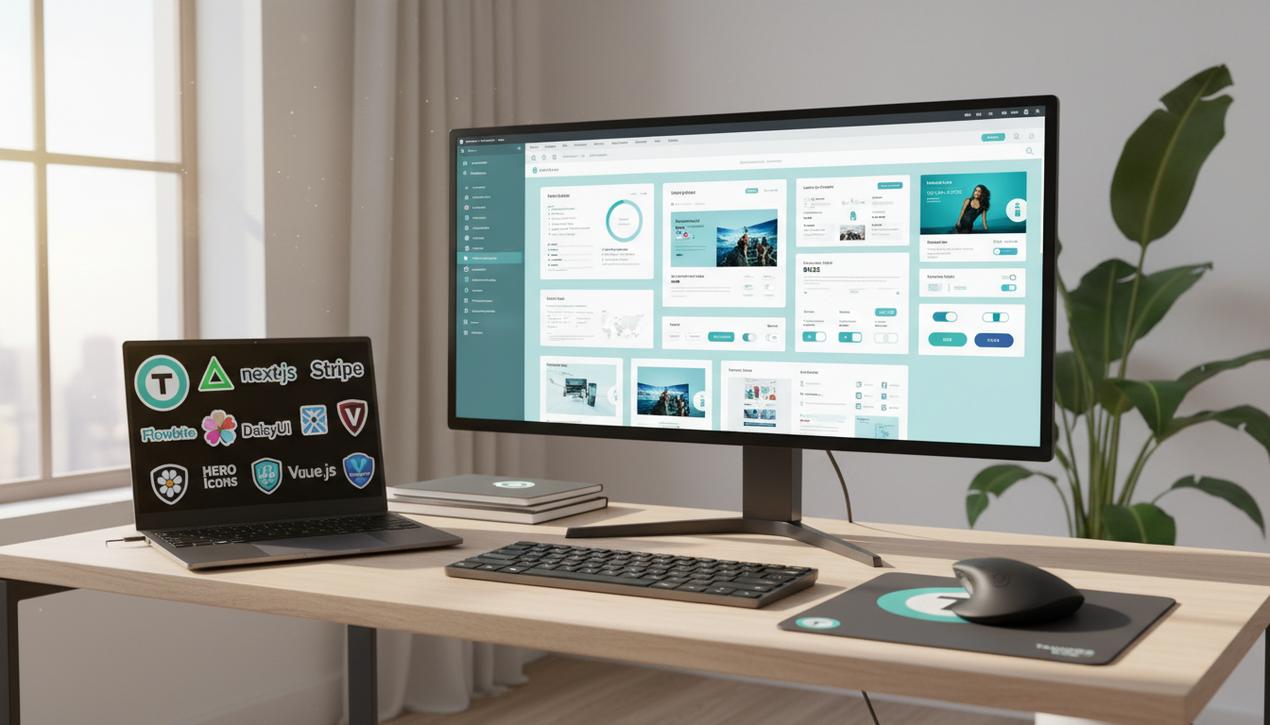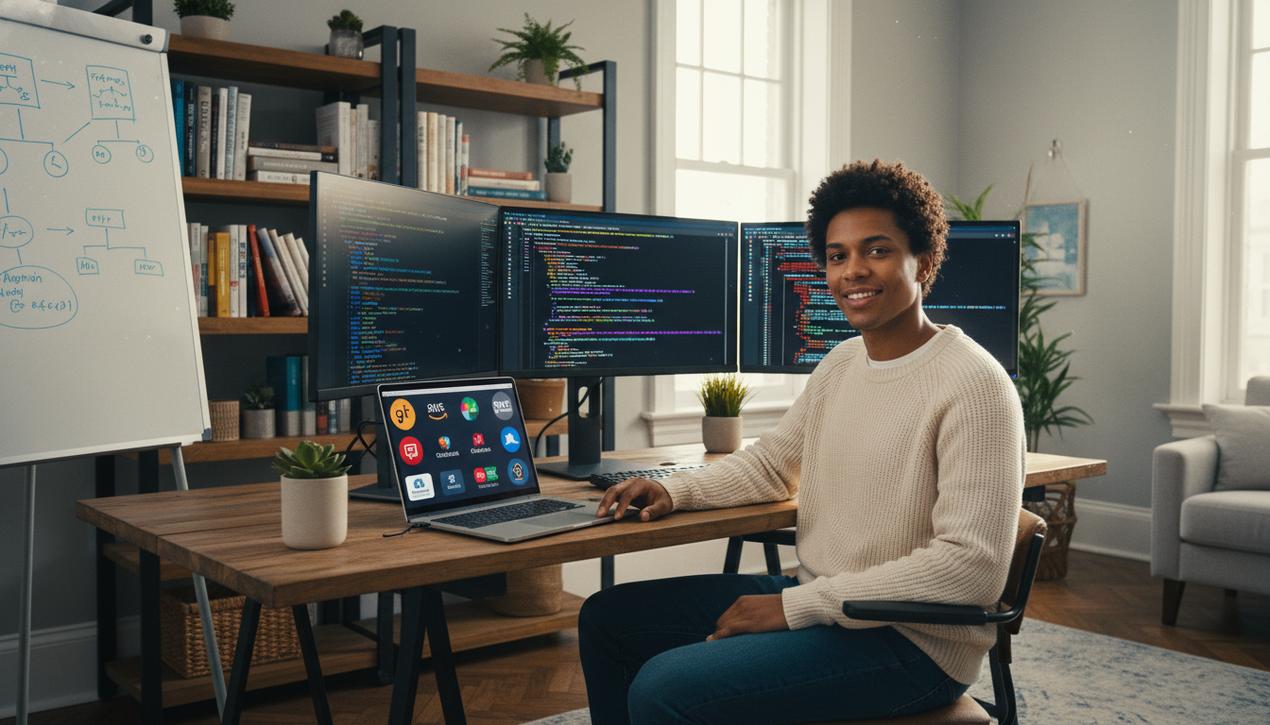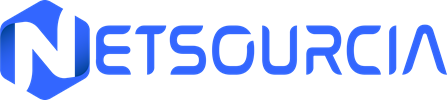Guide complet du mode sombre en CSS pour 2025


Autrefois une simple curiosité pour développeurs, le mode sombre est aujourd’hui une fonctionnalité attendue par une écrasante majorité d’utilisateurs. Les études montrent que plus de 80 % des internautes préfèrent utiliser le mode sombre dès qu’il est disponible, citant un meilleur confort visuel, surtout en basse lumière. Cette préférence n’est pas qu’une question de style ; elle a des avantages concrets. Pour les appareils dotés d’écrans OLED, un thème sombre peut réduire la consommation de la batterie jusqu’à 60 %. En 2025, ignorer cette tendance n’est plus une option. Intégrer un mode sombre (ou « dark mode ») n’améliore pas seulement l’expérience utilisateur (UX), mais positionne également votre site web comme moderne et attentif aux besoins de son audience. Heureusement, grâce aux évolutions constantes du CSS, l’implémentation d’un thème sombre est devenue plus accessible et plus robuste que jamais. Ce guide complet vous montrera, étape par étape, comment passer votre site en mode sombre, des méthodes les plus simples aux approches les plus professionnelles et maintenables.
Pourquoi le mode sombre est-il devenu indispensable ?
L’adoption massive du mode sombre par les systèmes d’exploitation (Windows, macOS, Android, iOS) et les applications populaires (Instagram, Slack, YouTube) a créé une attente forte chez les utilisateurs. Un site qui ne le propose pas peut paraître daté ou moins confortable à utiliser. Les raisons de ce succès sont multiples et touchent à la fois l’ergonomie, la performance et la perception de la marque.
Les avantages pour l’expérience utilisateur (UX)
Le principal bénéfice du mode sombre est la réduction de la fatigue oculaire. Dans des environnements peu éclairés, un écran à fond blanc peut être éblouissant et inconfortable. Un thème sombre, avec du texte clair sur un fond foncé, diminue la quantité de lumière émise par l’écran, ce qui rend la lecture plus agréable pendant de longues périodes. Il améliore également la lisibilité en augmentant le contraste perçu, aidant les utilisateurs à se concentrer sur le contenu principal sans être distraits par un fond trop lumineux.
L’impact sur la performance et l’autonomie
L’argument de l’autonomie est particulièrement pertinent pour les appareils mobiles. Les écrans de type OLED (Organic Light Emitting Diode), présents sur la majorité des smartphones récents, n’allument leurs pixels que pour afficher des couleurs. Pour afficher du noir pur, les pixels sont simplement éteints. En conséquence, un site en mode sombre consomme beaucoup moins d’énergie qu’un site à fond blanc, prolongeant ainsi la durée de vie de la batterie. C’est un avantage non négligeable pour l’utilisateur nomade.
Les fondations : Détecter le thème du système avec CSS
La première étape pour implémenter un mode sombre est de respecter le choix que l’utilisateur a déjà fait dans les paramètres de son système d’exploitation. Le CSS nous offre un outil puissant pour cela : la media query `prefers-color-scheme`.
Utilisation de `@media (prefers-color-scheme)`
Cette media query permet à votre CSS de détecter si l’utilisateur a configuré son appareil en mode clair ou sombre. Elle accepte deux valeurs : `light` et `dark`. Vous pouvez ainsi définir des styles spécifiques qui ne s’appliqueront que si le mode sombre est activé.
Voici un exemple de base :
/* Styles par défaut (mode clair) */
body {
background-color: #FFFFFF;
color: #121212;
}
/* Styles pour le mode sombre */
@media (prefers-color-scheme: dark) {
body {
background-color: #121212;
color: #f0f0f0;
}
}
Cette approche est un excellent point de départ. Elle est simple à mettre en place et offre une première expérience cohérente. Cependant, elle est limitée : l’utilisateur ne peut pas choisir un thème différent de celui de son système d’exploitation. Pour une expérience complète, il faut une solution plus flexible.
La méthode moderne : Les variables CSS (Custom Properties)
Pour créer un système de thèmes maintenable et évolutif, les variables CSS sont la solution de référence. Elles permettent de centraliser la gestion de votre palette de couleurs et de la modifier dynamiquement.
Étape 1 : Définir la palette de couleurs dans `:root`
La pseudo-classe `:root` représente l’élément `` et est l’endroit idéal pour déclarer des variables globales. Définissons d’abord toutes les couleurs pour le thème clair par défaut.
:root {
--background-color: #f8f9fa;
--text-color: #212529;
--card-background: #ffffff;
--primary-color: #007bff;
--border-color: #dee2e6;
}
Étape 2 : Appliquer les variables dans le CSS
Utilisez ensuite la fonction `var()` pour appliquer ces couleurs à vos éléments. Votre CSS devient ainsi sémantique et facile à lire.
body {
background-color: var(--background-color);
color: var(--text-color);
}
.card {
background-color: var(--card-background);
border: 1px solid var(--border-color);
}
a {
color: var(--primary-color);
}
Étape 3 : Surcharger les variables pour le mode sombre
Maintenant, il suffit d’utiliser la media query `prefers-color-scheme` pour redéfinir les valeurs de ces mêmes variables. C’est tout ce que vous avez à faire. Le reste de votre CSS n’a pas besoin d’être modifié.
@media (prefers-color-scheme: dark) {
:root {
--background-color: #121212;
--text-color: #e9ecef;
--card-background: #1c1c1e;
--primary-color: #58a6ff;
--border-color: #30363d;
}
}
Bonnes pratiques pour vos couleurs sombres
Pour un mode sombre de qualité, quelques règles sont à respecter :
- Évitez le noir absolu (#000000) pour les fonds : Un noir pur crée un contraste trop élevé avec le texte blanc, ce qui peut fatiguer les yeux. Préférez des gris très foncés comme `#121212` ou `#1c1c1e`.
- Évitez le blanc pur (#FFFFFF) pour le texte : Un texte légèrement grisé (`#f0f0f0` par exemple) est moins agressif pour l’œil.
- Désaturez les couleurs vives : Une couleur très saturée qui fonctionne bien en mode clair peut paraître criarde sur un fond sombre. Choisissez des teintes légèrement moins saturées pour vos couleurs d’accent.
Aller plus loin : Ajouter un interrupteur manuel avec JavaScript
Respecter le thème du système est bien, mais donner le contrôle à l’utilisateur est encore mieux. Un interrupteur (toggle) permet à l’utilisateur de choisir son thème préféré pour votre site, indépendamment de ses réglages système. Cette préférence est ensuite mémorisée dans le navigateur via `localStorage`.
La logique JavaScript
Le script doit effectuer les actions suivantes :
- Vérifier si une préférence est déjà sauvegardée dans `localStorage`.
- Si non, détecter la préférence du système avec `window.matchMedia`.
- Appliquer le thème en ajoutant une classe (ex: `dark-mode`) à l’élément ``.
- Lors d’un clic sur l’interrupteur, inverser le thème, mettre à jour la classe sur `` et sauvegarder le choix dans `localStorage`.
Le code CSS et JavaScript
D’abord, modifiez votre CSS pour qu’il ne réagisse plus à la media query mais à une classe.
/* Les variables du mode sombre sont maintenant dans une classe */
html.dark-mode {
--background-color: #121212;
--text-color: #e9ecef;
--card-background: #1c1c1e;
--primary-color: #58a6ff;
--border-color: #30363d;
}
Ensuite, le script JavaScript qui gère la logique :
const themeToggle = document.getElementById('theme-toggle');
const currentTheme = localStorage.getItem('theme');
// Appliquer le thème sauvegardé ou celui du système
if (currentTheme) {
document.documentElement.classList.add(currentTheme);
} else if (window.matchMedia && window.matchMedia('(prefers-color-scheme: dark)').matches) {
document.documentElement.classList.add('dark-mode');
}
themeToggle.addEventListener('click', () => {
document.documentElement.classList.toggle('dark-mode');
let theme = document.documentElement.classList.contains('dark-mode') ? 'dark-mode' : '';
localStorage.setItem('theme', theme);
});
Cette approche combinant variables CSS et JavaScript est la méthode la plus robuste et professionnelle pour gérer le mode sombre en 2025.
Gérer les cas particuliers : Images et ombres
Passer en mode sombre ne se limite pas à inverser les couleurs du texte et du fond. D’autres éléments, comme les images et les ombres, nécessitent une attention particulière pour un rendu harmonieux.
Comment traiter les images en mode sombre ?
Inverser les couleurs des images est une très mauvaise idée, car cela les rend méconnaissables (effet « négatif »). La plupart du temps, il est préférable de ne pas y toucher. Cependant, si une image est très lumineuse, elle peut jurer sur un fond sombre. Une solution subtile consiste à réduire légèrement leur luminosité et leur contraste via la propriété `filter`.
html.dark-mode img {
filter: brightness(.85) contrast(.9);
}
Adapter les ombres et les bordures
Une ombre portée (`box-shadow`) noire sur un fond clair devient invisible sur un fond sombre. En mode sombre, les ombres doivent être simulées avec des couleurs claires et subtiles, ou remplacées par des bordures plus claires pour délimiter les éléments.
:root {
--box-shadow: 0 4px 6px rgba(0, 0, 0, 0.1);
}
html.dark-mode {
--box-shadow: 0 4px 6px rgba(0, 0, 0, 0.4); /* Ou une bordure */
}
.card {
box-shadow: var(--box-shadow);
}
En conclusion, l’implémentation d’un mode sombre de qualité est un projet qui va au-delà d’une simple inversion de couleurs. En utilisant la puissance des variables CSS, en donnant le contrôle à l’utilisateur avec un peu de JavaScript et en prêtant attention aux détails comme les images et les ombres, vous pouvez créer une expérience de navigation supérieure. C’est un investissement dans le confort de vos utilisateurs qui renforce la perception positive et le professionnalisme de votre site web en 2025.